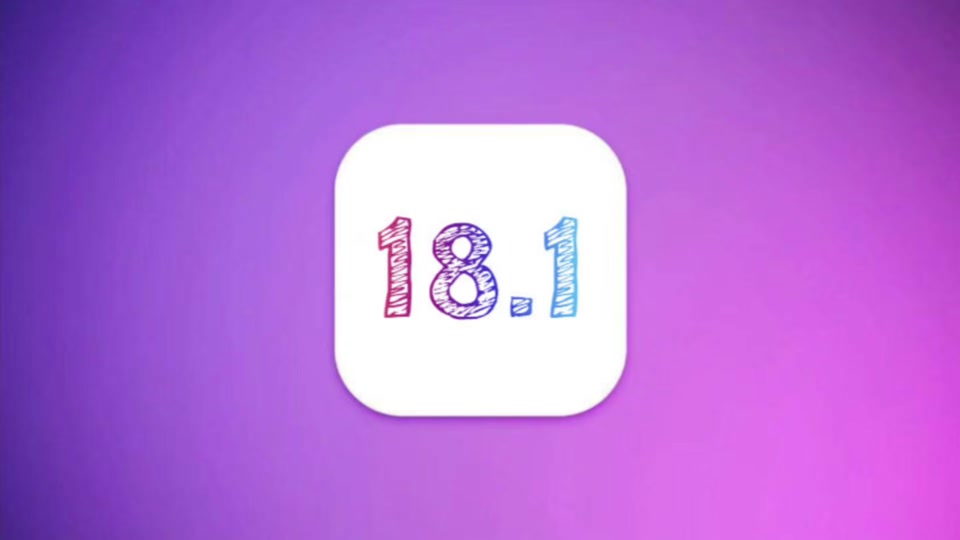在现今生活中,人们普遍渴望将电脑与书桌音箱连接起来,这已成为一大操作趋势。这种连接方式能显著提升我们的听觉享受。无论是聆听音乐、观看电影还是畅玩游戏,拥有一台与电脑相连接的高品质音箱,都能带来更加出色的音质体验。下面,我将详细向大家介绍如何将书桌音箱与电脑连接。
查看音箱接口类型
要了解音箱的接口类型,我们知道常见的有3.5mm音频接口,它在很多书桌音箱和电脑上都挺常见。一般电脑主机上都会有3.5mm音频输出端口。还有的音箱使用USB接口。如果是3.5mm接口的音箱,只需要准备一根适配的3.5mm音频线就能连接。而USB接口的音箱,得确认电脑USB接口供电正常,能识别设备。在这个过程中,一定要仔细检查音箱和电脑的接口类型,千万不能随便连接。
某些音箱配备了特殊接口,亦或是多种接口的集合。遇到此类情况,我们需查阅音箱说明书,或浏览官方网站查询接口的具体参数,以便准确了解如何将音箱与电脑相连接。
3.5mm音频接口连接
使用3.5mm接口的音箱连接电脑时,首先需要将音频线的这一端插入音箱的音频输入接口。通常情况下,这个接口会被标记为AUX或LINEIN。然后,再将音频线的另一端插入电脑主机的音频输出接口。这个接口一般会有绿色标识。插入完成后,通常不需要额外安装驱动程序就能使用。

有时候会遇到这样的情况,没有声音发出。这时,我们需要检查电脑的音频设置,确认是否选择了正确的播放设备。可以点击电脑右下角的音量图标,右键选择播放设备,然后在弹出的列表中找到对应的音箱设备,将其设置为默认播放设备。

USB接口音箱连接

若音箱配备USB接口,需先将USB线的一端插入音箱,再将另一端插入电脑的USB端口。电脑会自动识别并安装相应的驱动程序。若电脑未能自动安装驱动,请访问音箱品牌官网,下载相应型号的驱动程序,并按照提示步骤完成安装。
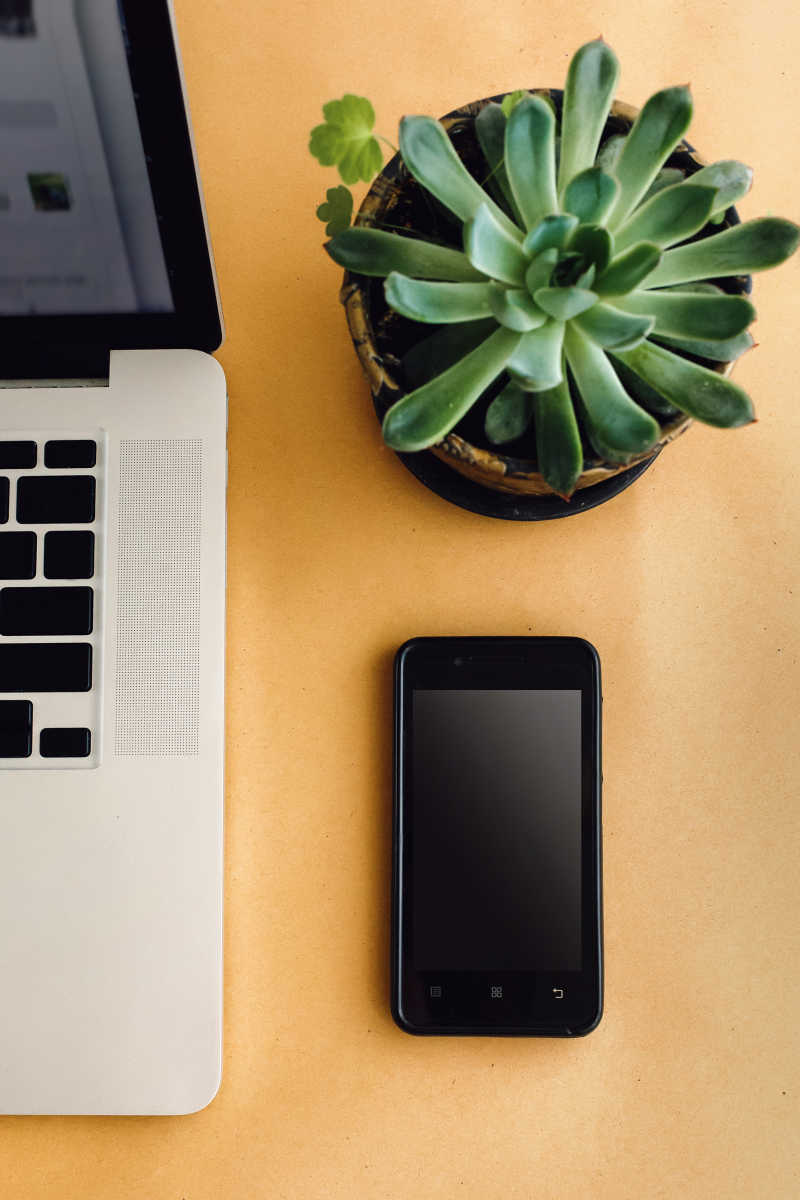
若驱动安装顺利,音箱便能够正常工作。但有时,USB接口的供电不足,这可能会影响音箱的表现。如果音箱声音出现异常,或者不够响亮,我们可以尝试更换USB接口。电脑背面的USB接口是不错的选择,因为那里的供电通常更稳定。

蓝牙音箱连接
众多书桌音箱支持蓝牙连接功能。使用前,请检查电脑是否具备蓝牙功能。激活电脑蓝牙,并将音箱设置为配对模式。一般操作是长按音箱的电源键或配对按钮。然后,在电脑的蓝牙设置界面搜索设备,找到音箱后点击连接即可。
连接成功后,若发现声音不清晰或有延迟,可以试着调整音箱和电脑的距离,减少阻挡物。此外,应尽量避免干扰的频率,或者升级电脑的蓝牙驱动程序,这样可以提高音质。

声卡相关问题

有时问题可能源于声卡。若电脑的声卡出现故障或兼容性问题,这会影响到音箱的连接和声音输出。我们可以通过设备管理器来检查声卡的状态。若发现声卡存在问题,可以尝试更新驱动程序。不过,在更新前,最好先备份现有驱动,以防万一出现意外。

部分高端用户可能会选择安装独立声卡。需特别注意的是,独立声卡在连接和设置上与集成声卡有所不同。因此,用户在操作时,应当仔细阅读独立声卡的说明书。
检测连接是否成功
接上音箱后,记得要检查连接是否顺畅。你可以通过播放一段音频或视频来测试一下。如果发现没有声音,那么就得一条一条地核对之前提到的连接步骤,确保每一步都正确无误。
请检查音箱是否开启,确认音频线是否正确接入,同时核实电脑的音频设置是否正确。在测试过程中,一定要保持耐心,注意观察每一个细节。
连接音箱到电脑时,你是否遇到过令人烦恼的问题?欢迎在评论区分享你的经历,期待大家的交流互动。此外,请不要吝啬点赞和转发这篇文章,让更多的人学会如何正确连接音箱和电脑。